路由器连接两台电脑的方法步骤
路由器设置方法

家庭路由器设置随着电脑的更新换代,一般家里都可能多一台还能用的旧机器。
这时谁都希望能将两台机器联网并能共享上网,只是许多人对自己的电脑技术很没信心,听到“路由器”这种专业名词直接就傻眼了,其实家用路由器设置并不复杂,不要被它的专业“面孔”唬住。
下面我们就一起来“挑战”路由器设置,其乐也融融。
当然首先你需要购置一台家用宽带路由器并准备几根网线。
如果是两台电脑共享上网,需要准备三根网线。
在电脑卖场里有价格很便宜的自制网线,但是很多小店的伙计根本不会夹网线,线序乱排一气,夹出的网线无法使用。
因此这里为了避免不必要的干扰因素,建议大家购买成品网线,当然价格要贵一些。
一、五步打通路由经脉1、正确连接路由器。
路由器的连接方法非常简单,通常家用路由器都设有1个W AN 口,4个LAN 端口。
W AN 口就是你的网络入口,连接ADSI 或者小区宽带。
LAN 端口是局域网出口,连接你的电脑(通过网卡)或其他网络设备。
路由器的接口旁边都有标识,仔细看看就不会插错。
当然,最后不要忘了插上路由器自带的电源适配器。
路由器的网络拓扑图如图l 所示。
2、连接完成后,还需要在系统里稍加设置才能访问到路由器。
如果你不明白接下来的步骤都是什么意思,那么照做即可,或者如图2那样“抄”一份。
右键点击桌面上的“网上邻居”图标,在弹出的菜单中选择“属性”。
在随后打开的窗口中,用鼠标右键点击“本地连接”,选择“属性”。
然后在弹出的属性页对话框中双击“Internet 协议(TcP /IP)”,这时会看到如图2所示界面。
这里我们选择“使用下面的IP地址”为本机手动指定一个内网IP 地址,例如图中所示的“192.:168.0.3”。
其中最末一位“3”可任意取2~255之间的整数。
根据图示填好“子网掩码”和“默认网关”,这里的“网关”其实就是路由器的默认IP 地址。
接下来,选择“使用下面的DNS 服务器地址”,在“首选I)NS 服务器”中填写你当地的的DNS 服务器地址(可向当地的宽带提供商咨询),也可填写“192.168.0.1”,让路由器做DNS 代理。
路由器如何设置局域网共享方法介绍
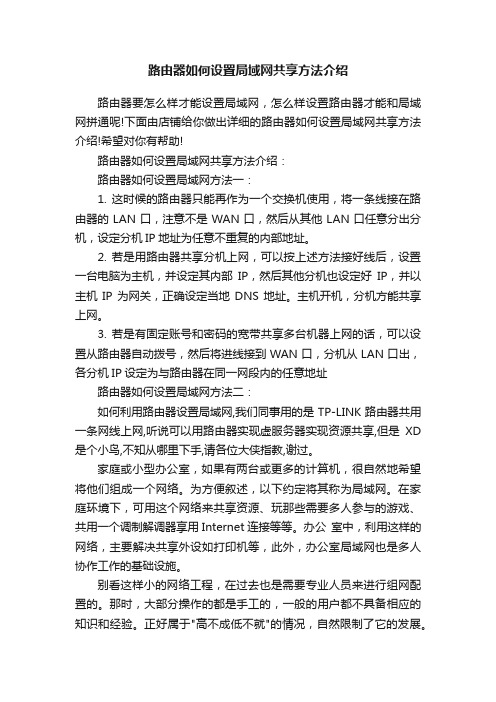
路由器如何设置局域网共享方法介绍路由器要怎么样才能设置局域网,怎么样设置路由器才能和局域网拼通呢!下面由店铺给你做出详细的路由器如何设置局域网共享方法介绍!希望对你有帮助!路由器如何设置局域网共享方法介绍:路由器如何设置局域网方法一:1. 这时候的路由器只能再作为一个交换机使用,将一条线接在路由器的LAN口,注意不是WAN口,然后从其他LAN口任意分出分机,设定分机IP地址为任意不重复的内部地址。
2. 若是用路由器共享分机上网,可以按上述方法接好线后,设置一台电脑为主机,并设定其内部IP,然后其他分机也设定好IP,并以主机IP为网关,正确设定当地DNS地址。
主机开机,分机方能共享上网。
3. 若是有固定账号和密码的宽带共享多台机器上网的话,可以设置从路由器自动拨号,然后将进线接到WAN口,分机从LAN口出,各分机IP设定为与路由器在同一网段内的任意地址路由器如何设置局域网方法二:如何利用路由器设置局域网,我们同事用的是TP-LINK路由器共用一条网线上网,听说可以用路由器实现虚服务器实现资源共享,但是XD 是个小鸟,不知从哪里下手,请各位大侠指教,谢过。
家庭或小型办公室,如果有两台或更多的计算机,很自然地希望将他们组成一个网络。
为方便叙述,以下约定将其称为局域网。
在家庭环境下,可用这个网络来共享资源、玩那些需要多人参与的游戏、共用一个调制解调器享用Internet连接等等。
办公室中,利用这样的网络,主要解决共享外设如打印机等,此外,办公室局域网也是多人协作工作的基础设施。
别看这样小的网络工程,在过去也是需要专业人员来进行组网配置的。
那时,大部分操作的都是手工的,一般的用户都不具备相应的知识和经验。
正好属于"高不成低不就"的情况,自然限制了它的发展。
Windows XP的出现,打破了这种局面,这依赖它内建有强大的网络支持功能和方便的向导。
用户完成物理连接后,运行连接向导,可以自己探测出网络硬件、安装相应的驱动程序或协议,并指导用户,完成所有的配置步骤。
为什么我的两台电脑在一个路由器上却不能互相访问通过这个步骤地设置
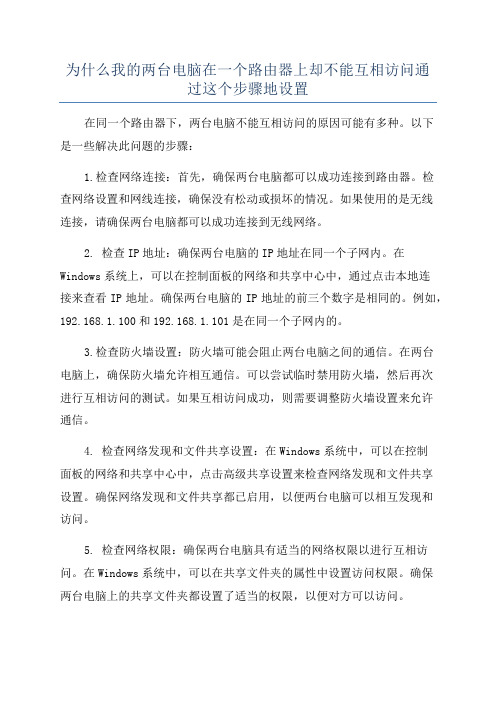
为什么我的两台电脑在一个路由器上却不能互相访问通过这个步骤地设置在同一个路由器下,两台电脑不能互相访问的原因可能有多种。
以下是一些解决此问题的步骤:1.检查网络连接:首先,确保两台电脑都可以成功连接到路由器。
检查网络设置和网线连接,确保没有松动或损坏的情况。
如果使用的是无线连接,请确保两台电脑都可以成功连接到无线网络。
2. 检查IP地址:确保两台电脑的IP地址在同一个子网内。
在Windows系统上,可以在控制面板的网络和共享中心中,通过点击本地连接来查看IP地址。
确保两台电脑的IP地址的前三个数字是相同的。
例如,192.168.1.100和192.168.1.101是在同一个子网内的。
3.检查防火墙设置:防火墙可能会阻止两台电脑之间的通信。
在两台电脑上,确保防火墙允许相互通信。
可以尝试临时禁用防火墙,然后再次进行互相访问的测试。
如果互相访问成功,则需要调整防火墙设置来允许通信。
4. 检查网络发现和文件共享设置:在Windows系统中,可以在控制面板的网络和共享中心中,点击高级共享设置来检查网络发现和文件共享设置。
确保网络发现和文件共享都已启用,以便两台电脑可以相互发现和访问。
5. 检查网络权限:确保两台电脑具有适当的网络权限以进行互相访问。
在Windows系统中,可以在共享文件夹的属性中设置访问权限。
确保两台电脑上的共享文件夹都设置了适当的权限,以便对方可以访问。
6.重启路由器和电脑:有时,重新启动路由器和电脑可以解决网络连接问题。
尝试将路由器和电脑都重新启动,然后再次测试互相访问的情况。
7. 使用网络工具进行故障排除:如果以上步骤都无法解决问题,可以使用网络工具进行故障排除。
例如,可以使用ping命令测试两台电脑之间的连接,并查看是否有任何错误或丢包。
还可以使用网络监控工具来检查路由器和电脑之间的连接状态,以找出问题所在。
总结起来,两台电脑不能互相访问可能是由于网络连接、IP地址、防火墙设置、网络发现和文件共享设置、网络权限等问题引起的。
为什么我的两台电脑在一个路由器上却不能互相访问,通过这个步骤地设置:

为什么我的两台电脑在一个路由器上却不能互相访问,通过这个步骤地设置:方法一:为什么我的两台电脑在一个路由器上却不能互相访问,通过这个步骤地设置:1:打开受访者的GUEST帐户(不缀诉,)2:在"开始"-- ”运行”里输入”gpedit.msc<打开组策略>3:依次展开”windows设置”-”本地策略”-”用户指派权利”在窗口右边栏里找到”拒绝从网络访问这能计算机”后,双击打开,把里面的guest帐户删除 4:依次展开”windows设置”-”本地策略”-”安全选项”在右边栏里找到”网络访问:本地帐户的共享和安全模式”双击打开,把它改成”经典:本地用户自己的身份验证”5:依次展开”windows设置”-”本地策略”-”安全选项”在右边栏里找到”帐户:使用空白密码的本地用户只允许进行控制台登录”并把它设置为”禁用”方法二(必须设置同一样的工作组名。
)1、启用guest来宾帐户,清除“帐户已停用”的选项。
2、控制面板→管理工具→本地安全策略→本地策略→用户权利指派里,“从网络访问此计算机”中加入guest帐户,而“拒绝从网络访问这台计算机”中删除guest帐户;3、我的电脑→工具→文件夹选项→查看→去掉“使用简单文件共享(推荐)”前的勾;4、控制面板→管理工具→本地安全策略→本地策略→安全选项里,把“网络访问:本地帐户的共享和安全模式”设为“ “经典-本地用户以自己的身份验证”)。
5:依次展开”windows设置”-”本地策略”-”安全选项”在右边栏里找到“帐户:使用空白密码的本地用户只允许进行控制台登录”并把它设置为”禁用”(不过我们可能还会遇到另外一个问题,当用户的口令为空时,访问还是会被拒绝。
原来在“安全选项”中有一个“账户:使用空白密码的本地账户只允许进行控制台登录”策略默认是启用的,根据Windows XP安全策略中拒绝优先的原则,密码为空的用户通过网络访问使用Windows XP的计算机时便会被禁止。
[整理]TP-LINK无线路由器设置_详细步骤分析.
![[整理]TP-LINK无线路由器设置_详细步骤分析.](https://img.taocdn.com/s3/m/6ee2680643323968011c9249.png)
路由器设置图解对于初学网络搭建的人是很实用的,那么这里以TP-Link路由器设置的方法向你介绍一下利用路由器实现多台电脑同时上网的方法.希望TP-Link路由器设置的介绍对你有所帮助。
路由器设置图解旨在为搭建网络的初学者准备,技术要点其实没有什么,但是步骤的繁琐让很多人望而怯步,那么这里就向你展示具体操作的整过过程,让你轻松掌握路由器设置.TP-Link路由器设置之设备准备首先具备的条件是:路由器一个(可以为4口,8口,16口,甚至更多的),如果你有很多台电脑,可以买个多口的交换机.网线直通线数条,电信mode一个(或者你是专线那就不需要mode了),pc电脑至少2台以上(如果只有一台,使用路由器是可以的,但是就失去了使用路由器的意义了.其实tp-link公司出的路由器,比如TP-LINK TL-402M或者是401M或者是其他型号的tp-link路由器,路由开启方法大多差不多.下面本文以TP-LINK TL-402M为例,请看图片1▲图1TP-LINK TL-402Mtp-link路由器介绍到这里,大家只要按图片里的介绍,将PC,电信宽带MODE,路由器,相互正确连接,那么一个网络就已经组好了.下面介绍怎么样开启路由功能.TP-Link路由器设置之前期设置:如果线都已经接好.我们这个时候随便打开一台连好的PC电脑.打开网上邻居属性(图片2),本地连接属性(图片3),tcp/ip协议属性(图片4),设置ip为192.168.1.2 子网:255.255.255.0 网关:192.168.1.1(图片5)确定,DNS在配置路由器完后在行设置.注:可以到到控制面板网络连接去设置.以xp为例,请看图2至图5的细节▲图2 打开网上邻居属性▲图3 本地连接属性▲图4 tcp/ip协议属性▲图5 设置ip等对了,这里提醒一下大家,ip设置网段,可以设置在192.168.1.2-192.168.1.254之间都可以,不要将同一IP设置为多台电脑,这样就会引起IP冲突了.切记.接着就可以打开桌面的Internet Explorer,输入192.168.1.1回车,请看图片6▲图6 打开桌面的Internet Explorer这里提示输入用户名和密码,默认的用户名和密码都是admin,在路由器说明书上也有写着.输入后按回车,即可进入路由器配置界面.注:tplink的路由器默认IP基本都是192.168.1.1 密码基本都是adminTP-Link路由器设置之路由器的设置:首次进入路由器界面,请看图片7▲图7 进入路由器界面这里我们选择设置向导.请看图片8▲图8 选择设置向导然后下一步,请看图片9▲图9 下一步这里选择adsl虚拟拨号,我们大多都是选择它的,其他的静态那是专线用户选择的,我们这里不做详细介绍,知道宽带用户,铁通,网通等虚拟拨号用户,选择它就行了,然后下一步请看图片10▲图10 下一步再点下一步,看到图片11,按完成即可设置好路由.▲图11 完成然后在设置在点网络参数,WAN口设置,请看图片12▲图12 网络参数好了到了,这里路由器里的配置一切都设置好了,现在我们只有重起路由器就OK了.点系统工具,重起路由器,几秒钟后就好了,请看图片13▲图13 重起路由器这个时候我们关掉配置的网页窗口,接上其他的电脑就可以上网了.注:因为本路由器的DHCP服务是自动开起的,所以你只要接上PC电脑,路由器就会分配IP,等给电脑,所以其他的电脑基本无须设置,直接用网线连接路由器或者交换机就可以上网了.TP-Link路由器设置之细节:当然也可以手动设置IP:◆IP设置范围:192.168.1.2-192.168.1.254◆子网:255.255.255.0◆网关:192.168.1.1◆DNS:可以设置当地电信提供的DNS,分首选DNS和备用DNS如果不清楚当地的DNS地址,也可以将首选的DNS设置为192.168.1.1 也就是网关了,备用的无须填写.好,现在继续上面的我们需要将这台PC的 DNS地址给设置上,方法就不多说了,打开网上邻居属性本地连接属性 TCP/IP协议属性,请看图片14为当地电信DNS地址.图片15,DNS为网关地址▲图14 当地电信DNS地址▲图15 DNS为网关地址注:上面图片14设置的是当地电信DNS地址,朋友们需要根据自己当地电信DNS地址去设置。
如何连接两台电脑实现文件共享
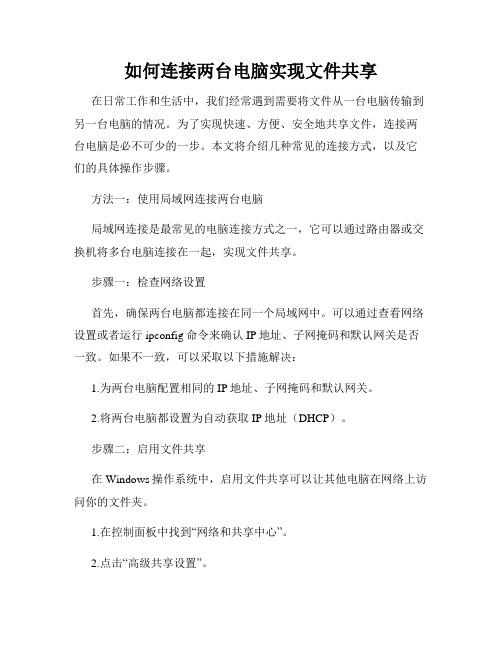
如何连接两台电脑实现文件共享在日常工作和生活中,我们经常遇到需要将文件从一台电脑传输到另一台电脑的情况。
为了实现快速、方便、安全地共享文件,连接两台电脑是必不可少的一步。
本文将介绍几种常见的连接方式,以及它们的具体操作步骤。
方法一:使用局域网连接两台电脑局域网连接是最常见的电脑连接方式之一,它可以通过路由器或交换机将多台电脑连接在一起,实现文件共享。
步骤一:检查网络设置首先,确保两台电脑都连接在同一个局域网中。
可以通过查看网络设置或者运行ipconfig命令来确认IP地址、子网掩码和默认网关是否一致。
如果不一致,可以采取以下措施解决:1.为两台电脑配置相同的IP地址、子网掩码和默认网关。
2.将两台电脑都设置为自动获取IP地址(DHCP)。
步骤二:启用文件共享在Windows操作系统中,启用文件共享可以让其他电脑在网络上访问你的文件夹。
1.在控制面板中找到“网络和共享中心”。
2.点击“高级共享设置”。
3.选择“启用网络发现”和“启用文件和打印机共享”。
4.点击“保存更改”。
步骤三:访问共享文件夹在连接的电脑上,通过网络邻居或者运行\\IP地址来访问另一台电脑的共享文件夹。
在弹出的窗口中输入另一台电脑的用户名和密码(如果有),即可访问共享文件夹。
方法二:使用数据线连接两台电脑如果你没有路由器或者交换机,也可以使用数据线将两台电脑直接连接在一起。
步骤一:选择合适的数据线根据电脑的接口选择合适的数据线,常见的接口有USB、HDMI、以太网等。
步骤二:连接两台电脑将数据线的一端插入一台电脑的相应接口,另一端插入另一台电脑的相应接口,确保连接牢固。
步骤三:设置共享文件夹在连接的电脑上,选择需要共享的文件夹,并将其设置为共享文件夹。
可以通过右键点击文件夹,选择“属性”-“共享”来进行设置。
方法三:使用云存储服务实现文件共享除了局域网连接和数据线连接,我们还可以使用云存储服务来实现文件共享。
步骤一:选择合适的云存储服务目前市面上有很多云存储服务提供商,如百度云盘、Dropbox、Google Drive等。
一条网线怎么连接多台电脑?
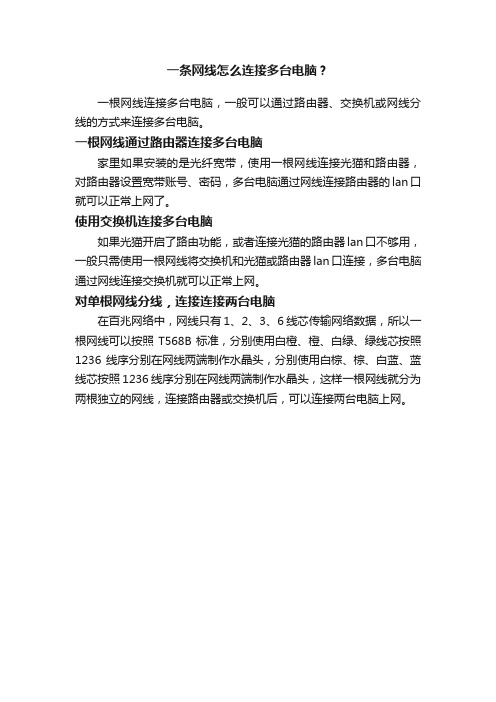
一条网线怎么连接多台电脑?
一根网线连接多台电脑,一般可以通过路由器、交换机或网线分线的方式来连接多台电脑。
一根网线通过路由器连接多台电脑
家里如果安装的是光纤宽带,使用一根网线连接光猫和路由器,对路由器设置宽带账号、密码,多台电脑通过网线连接路由器的lan口就可以正常上网了。
使用交换机连接多台电脑
如果光猫开启了路由功能,或者连接光猫的路由器lan口不够用,一般只需使用一根网线将交换机和光猫或路由器lan口连接,多台电脑通过网线连接交换机就可以正常上网。
对单根网线分线,连接连接两台电脑
在百兆网络中,网线只有1、2、3、6线芯传输网络数据,所以一根网线可以按照T568B标准,分别使用白橙、橙、白绿、绿线芯按照1236线序分别在网线两端制作水晶头,分别使用白棕、棕、白蓝、蓝线芯按照1236线序分别在网线两端制作水晶头,这样一根网线就分为两根独立的网线,连接路由器或交换机后,可以连接两台电脑上网。
电脑双机互联方法汇总

电脑双机互联方法汇总1. 以太网连接:这是一种最常见也最简单的双机互联方法。
只需使用Ethernet网线将两台电脑连接,然后在网络设置中设置相应的IP地址和子网掩码即可。
该方法适用于两台电脑直接相连的情况。
2.路由器连接:如果需要连接多台电脑或者通过无线网络连接,可以使用路由器连接方式。
将两台电脑连接到同一个路由器上,并设置IP地址和子网掩码。
对于有线连接,同样可以使用以太网连接方式;对于无线连接,需要连接到相同的无线网络并进行相应的设置。
3.蓝牙连接:如果两台电脑都支持蓝牙功能,可以通过蓝牙连接实现双机互联。
首先需要在两台电脑上打开蓝牙功能,并进行配对。
一旦完成配对,两台电脑之间就可以进行文件传输和共享。
4.无线ADHOC网络连接:ADHOC网络是指通过无线网卡建立的点对点网络,可以用于两台电脑之间的连接。
在电脑上设置ADHOC网络,并将另一台电脑连接到该网络上,即可实现双机互联。
5. 远程桌面连接:远程桌面连接可以在一台电脑上远程控制另一台电脑,实现双机互联。
一般情况下,需要在被控制的电脑上设置允许远程桌面连接,并将其IP地址告知控制端。
控制端可以使用Windows自带的远程桌面连接工具或其他第三方工具进行连接和控制。
6.虚拟机连接:虚拟机是指在一台电脑上创建一个虚拟的计算机环境,可以在其中运行多个独立的操作系统。
通过虚拟机软件,可以在一个物理机上创建多个虚拟机,并实现虚拟机之间的互联和通信。
B数据线连接:对于没有网络连接和无线功能的电脑,可以使用USB数据线连接进行双机互联。
USB数据线连接可以通过数据线将两台电脑直接连接起来,然后设置相应的网络共享和文件传输设置。
-总结:以上是几种常见的电脑双机互联方法,每种方法都有特定的使用场景和优势。
在选择使用双机互联方法时,需要根据实际需求和设备条件进行选择。
双机互联可以提高工作效率和资源利用率,方便文件共享和资源共享。
在日常使用中,可以根据实际需求灵活选择不同的双机互联方式。
- 1、下载文档前请自行甄别文档内容的完整性,平台不提供额外的编辑、内容补充、找答案等附加服务。
- 2、"仅部分预览"的文档,不可在线预览部分如存在完整性等问题,可反馈申请退款(可完整预览的文档不适用该条件!)。
- 3、如文档侵犯您的权益,请联系客服反馈,我们会尽快为您处理(人工客服工作时间:9:00-18:30)。
路由器连接两台电脑的方法步骤
1、采用宽带路由方式
如果你不想自己设置,建议可以在购买宽带的同时让技术人员帮你设
置好。
这种方式的好处就是挺稳定、省时间省力,你不用再每次上网都要
拨号了,这些都可以由宽带路由来自动替代你完成,而且宽带路由还会有
断线重拨功能,这样就会省去很多麻烦,接下来就是安全了,你暴露在Internet上的IP是你路由的IP,而非机器本身的IP,这样你无形中就
被保护起来。
再者就是不违反电信或者网通的规定,即使他限制了MAC地址也没用,因为路由本身是有MAC地址的。
2、WLAN端口连接
首先将宽带猫与路由器的WLAN端口连接,可以使用猫随机带的连接线。
3、路由器与交换机连接
用直连网线将路由器的一个Lan口与交换机的UpLing口连接。
还用
直连网线连接交换机的普通口和电脑。
再在其他的端口上分别接两条网线
到电脑。
路由器出口一般有四个口的,随便接哪两个都行的,这样硬件就
接好了,如果你的机器比较少,也就2、3台的话,没有必要加交换机,
用直连网线将路由器的一个Lan口与一台电脑连接即可。
4、与第一台电脑连接
第一台机器,先设置你的网络参数(右键网上邻居-属性-右键本地连
接-属性-找到TCP/IP协议后再双击它):
IP地址:192.168.1.11
子网掩码:255.255.255.0
网关:192.168.1.1
DNS:不用管它。
然后一路确定,需要重启的时候再重启。
不过有没有提示,你最好还
是重新启动一下。
5、与第二台电脑连接
第二台机器,如第一台,只是将IP地址变成192.168.1.12即可。
依
次类推,这时已经成功组成局域网。
6、宽带路由设置
设置宽带路由,我想大多数人都会有说明书的,我只简单介绍一下。
先找一台机器,然后打开IE,在地址栏里输入:192.168.1.1后回车。
提示你输入用户名和密码,见说明书。
正确进入路由配置界面后,上网方式,如果是ADSL拨号选择PPPOE
形式,这个时候便需要输入你上网的用户名和密码。
如果是直接分配IP
选择直接IP形式,详情可咨询一下SP商。
